פרסומת
אתה מפעיל Linux במחשב האישי שלך, אך מותקנת גם Windows. זה אתחול כפול, אך לפעמים תרצה לשתף נתונים בין שתי מערכות ההפעלה.
אבל משהו עוצר אותך: חלונות.
נראה שחלונות 10 נועלת את כונן C: ולא משאיר לך גישה לגישה ללינוקס. אז מה תוכלו לעשות בקשר לזה? באופן מפתיע, הפיתרון הוא די פשוט.
מדוע לגשת לנתוני Windows שלך בלינוקס?
לאתחול כפול (במיוחד אלה שמריצים Windows ו- Linux במחשב אחד) יש בעיה שמשפיעה על Windows 8 ו- 10. כשמשתמשים במערכת ההפעלה לינוקס אי אפשר לגשת לכונן Windows.

לדוגמה, יתכנו כמה תמונות שתרצו לערוך ב- Linux. אולי יש סרטון שאתה רוצה לצפות בו; יתכן שיש לך כמה מסמכים שתרצה לעבוד עליהם. והכי גרוע, ייתכן שהורדת מתקין לינוקס תוך כדי שימוש ב- Windows כדי לחסוך זמן.
אולם ניסיון לגשת לכונן בלינוקס מביא להודעת שגיאה. בדרך כלל, תראה כמה תיבות צצות. האחד יכריז "מחיצת NTFS במצב שינה" ואילו השנייה תמליץ שהיא "לא הצליחה להתקין" את המכשיר. אז מה אתה טועה?
שינה של חלונות
כמו חיית יער קטנה, לחלונות יש מצב שינה. זה משמש בחלונות 8 ו- 10, באופן ספציפי. כיבוי Windows בדרך הרגילה שינה את המערכת.
משמעות הדבר למעשה היא שכל מה שבזיכרון מחויב לכונן הדיסק הקשיח (HDD) למשך שינה. כשאתה בא להפעיל את המחשב שלך (או לפתוח את המחשב הנייד), הוא לא פועל בפועל; במקום זאת, הוא משחזר את הנתונים מה- HDD בחזרה לזיכרון.
אתה בטח יודע של- Windows יש כמה מצבי ניהול חשמל אחרים. אלו הם:
- לכבות: האפשרות לכבות את המחשב.
- שינה: מצב בעל עוצמה נמוכה השומר על ההפעלה הנוכחית.
- מצב שינה: שומר את ההפעלה הנוכחית לדיסק הקשיח עד שהמחשב יופעל מחדש.
- היברידי: שילוב של שינה ומצב שינה, המאפשר הפעלה מחדש מהירה. זה בדרך כלל מושבת במחשבים ניידים.
כשאתה מנסה לגשת למחיצת Windows שלך ב- Linux, ואתה רואה את הודעת השגיאה המתייחסת למחיצה "שינה", הסיבה לכך היא שהכונן נעול לחלונות. נתונים חיוניים מאוחסנים ב- HDD, ממתינים למערכת ההפעלה מחדש.
השבתת אתחול היברידי ב- Windows
שיטה זו להכניס את המחשב למצב שינה במקום לכבות אותו נקראת "אתחול היברידי." כדי לעקוף את השפעתו המגבילה על אתחול כפול של לינוקס, תצטרך להשבית אותו. שלוש אפשרויות זמינות כאן:
- אל תכבה את המחשב שלך כדי לגשת לינוקס.
- השבת לצמיתות אתחול היברידי.
- מחק את קובץ שינה.
אפשרויות אלה מוסברות בהמשך.
הפעל מחדש, אל תרדמה
הפיתרון הקל ביותר הוא להבטיח שהמחשב שלך לא עבר למצב שינה. ללא נתונים ממצב שינה על הדיסק הקשיח שלך, תוכל לגשת למחיצת Windows מ- Linux בלי שום בעיה.
מעניין, כשאתה משתמש ב- איתחול אפשרות ב- Windows, המחשב מבצע כיבוי מלא. במקום לבצע את נתוני ההפעלה לדיסק הקשיח, הכל נסגר ואז מופעל מחדש. כל עוד אתה בוחר במהירות את מערכת ההפעלה המועדפת עליך בתפריט GRUB, תוכל לאתחל ל- Linux. לאחר הפעלה, דפדף אל כונן Windows במחשב HDD של המערכת שלך; עכשיו זה אמור להיות נגיש.
השבת אתחול היברידי
במקום להימנע ממגף היברידי, זה יכול להיות מושבת.
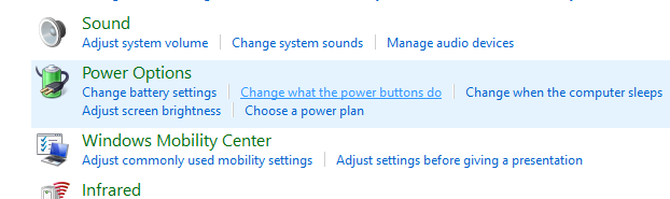
ראשית, פתח את לוח הבקרה של Windows על ידי לחיצה על WIN + R ונכנסים לוח בקרה. לאחר מכן בחר חומרה וצליל> אפשרויות צריכת חשמל> שנה את פעולות כפתורי ההפעלה, לאחר מכן בחר מה עושים כפתורי ההפעלה בעמודה השמאלית.

הנה, חפש שנה הגדרות שכרגע אינן זמינותואז לחפש הפעל אתחול מהיר (מומלץ). זה ייבדק כברירת מחדל; כדי להשבית את התכונה, הסר את הסימון ו- שמור שינויים.
בעתיד, כשתכבה את המחשב שלך, הוא יעשה זאת כמו שצריך, כמו שעשו גרסאות ישנות יותר של Windows. שים לב שביצוע זה עולה במחיר של זמני הפעלה איטית יותר כאשר אתה מאתחל ל- Windows.
מחק את קובץ שינה
אפשרות קיצונית היא למחוק את קובץ השינה מתוך Linux. אם אתה מסתמך על זה, קובץ השינה, hiberfil.sys, יימחק אוטומטית כאשר כונן C: מותקן בלינוקס (אם כי אם אתה משתמש ב- SSD, זה צריך להיות מושבת)
עם זאת, הדבר יביא לאיבוד של כל עבודה שלא נשמרה, לכן בחרו מחק את קובץ שינה רק לאחר התחשבות.
לשם כך, פתח את ה- דיסקים הכלי (נמצא בדרך כלל ב- אביזרים תפריט). פתח את זה ובחר בכונן שמכיל את מחיצת Windows שלך. אתה אמור להיות מסוגל לזהות זאת לפי גודל הדיסק וייצרו. אם יש לך מספר מכשירים, בדוק את כולם; תבחין במחיצת Windows כפי שהיא תהיה מעוצבת בפורמט מערכת הקבצים NTFS.

לאחר שמצאת את מחיצת Windows, בחר בה, לחץ על לחצן Gear ובחר ערוך אפשרויות הר.

בחלק העליון של החלון, השבת אפשרויות הר אוטומטיות. ואז בתיבה אפשרויות הרשם, הזן:
הסר_hiberfileאשר זאת על ידי לחיצה על בסדרואז הזן את הסיסמה שלך כאשר תתבקש. כעת תוכל להיות מסוגל להרכיב את המחיצה במנהל הקבצים שלך ב- Linux ולעיין בקבצים הדרושים לך. גם אם האתחול ההיברידי מופעל ב- Windows, קובץ השינה יימחק. נהדר, אה?
ובכן, אולי לא. מה אם יש לך אתחול כפול שמוגדר עם Linux כאפשרות ברירת המחדל? עדכון Windows יאתחל מחדש את המחשב שלך וישלח אותו לינוקס. אם Windows Update פועל ללא ידיעתך, אתה עלול לאבד נתונים יקרי ערך בקובץ שינה. זה יכול להיות הרסני.
אלטרנטיבה בטוחה יותר היא להשתמש במצב לקריאה בלבד עבור מחיצת Windows בעת גישה אליו מ- Linux. משמעות הדבר היא כי כל שינוי שברצונך לבצע בקבצים חייב להישמר באופן מקומי במחיצת לינוקס.
שיתוף נתונים בין Windows ללינוקס
באיזו שיטה תבחרו לעקוף את ה- C: הכונן נעול לחלונות, תוכלו להעתיק, להעביר, לפתוח ולערוך את הקבצים שלכם. למרות שזה פשוט לגשת לכונן Windows C: בכונן לינוקס, ישנן חלופות שעדיפות.
- השתמש בכונן USB או בכרטיס SD כדי לאחסן נתונים.
- הוסף HDD ייעודי (פנימי או חיצוני) לנתונים משותפים.
- השתמש בשיתוף רשת (אולי בתיבת NAS) או ב- HDD USB המחובר לנתב שלך.
- השתמש באחסון הענן שלך כנתח רשת.
ניתן לבחון את כל אלה ביתר פירוט באמצעות מבטנו על שיתוף נתונים בין מחשבי Windows ו- Linux.
שים לב כי ניתן גם להציג נתוני לינוקס מ- Windows. לשם כך תזדקק ל- DiskInternals Linux Reader. לאחר ההתקנה, השירות יסרוק את ה- HDD שלך למחיצות לינוקס ויציג אותם בממשק משתמש דמוי סייר Windows. לאחר מכן ניתן לדפדף בקבצים ותיקיות אלה ב- Windows (אם תואם).
הורד:קורא Linux לינוקס (חינם)
כריסטיאן קאוולי הוא סגן עורך לביטחון, לינוקס, עשה זאת בעצמך, תכנות וטכנולוגיות. הוא גם מייצר את הפודקאסט שימושי באמת ובעל ניסיון רב בתמיכה בשולחן עבודה ותוכנה. תורם למגזין Linux Format, כריסטיאן הוא טינקרר Raspberry Pi, חובב לגו וחובב משחקי הרטרו.